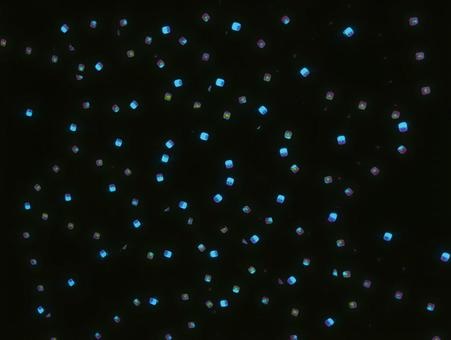近年のゲームソフトは、
発売された後も「アップデート」が行われることも多く、
ゲームのバランス調整や、バグの修正、新たな要素の追加などが
行われることがあります。
しかしながら、このアップデートにかかる時間が
非常に長くかかってしまうようなことも場合によってはあります。
”アップデートに時間がかかりすぎる”と感じる場合の
原因や対処方法をそれぞれ解説していきます。
アップデートはどんな時に行われるの?
ゲームのアップデートはどんな時に行われるのか。
色々なケースがありますが、主に下記のようなことに
対応する際にアップデートが行われます。
・ゲーム内のバグや不具合の修正
・ゲーム内のバランス調整(例えば、このキャラが強すぎる!など)
・ゲーム内に新要素を追加
この3つが基本的には多いです。
”アップデート”の場合、基本的には費用は掛からず、
無料でアップデートということになり、
ゲーム機本体がネット接続されていれば、
自動でアップデートされる場合がほとんどです。
もちろん”一度もアップデートが行われないようなソフト”
(追加要素などがなく、修正が必要なバグなどがなければ
そもそもわざわざアップデートする必要はないですからね…)も
ありますが、最近ではアップデートされるソフトも
非常に多くなっている、というのが現実です。
では、そんなアップデートが遅いと感じる場合の
原因と対処方法を見ていきましょう。
容量が大きい場合はある程度時間はかかる
ゲームのアップデートの中には
容量が”かなり大きい”ものも存在します。
容量が大きい場合は、当然、このあとに書いてある
どんな対策を見直したところで、
”ある程度”時間がかかります。
基本的に後から追加されるような
アップデートであれば、
そこまで大きな容量のものは少ないですが、
中には「10GB」を超えるような大型のアップデートが
行われるゲームも存在しています。
そういった大容量のアップデートを行う際には
ある程度時間がかかるので、その点は
理解しておきましょう。
ネット環境を見直す
ネット環境自体が原因で、アップデートに
必要以上に時間がかかっている可能性もあります。
慢性的にアップデートに時間がかかりすぎる場合などは
自分のネット環境に問題がないかどうか、という点を
見直すことも大事になります。
例えば、持ち運びができる系統のwifi端末だと、
光回線などと比べると、どうしても時間がかかってしまいますし、
使用料などによって、通信制限されている状態の
ネット回線を使えば、当然アップデートにも大幅な時間が
掛かってしまいます。
自分のネット環境自体が原因で遅くなっている場合に関しては
ネット環境自体を見直しするしかありませんが、
そう簡単に「じゃあ、これに変えるか」なんて、なかなか
費用面などから難しいところもあると思いますので
ある程度我慢するしかないのも現実です。
有線で接続する
ゲーム機は基本的にLANケーブルなどを使って「有線」で接続するか、
ルーターなどを介して「無線」で接続するか、になりますが、
有線で繋いだ方が、直接ネットに繋がっている状態になりますから、
アップデートの速度も速くなります。
もしも無線でゲーム機をネットに接続しているのであれば、
有線で接続してみることで、
アップデートの速度が速くなる可能性がありますので、
有線接続できる環境があるのであれば、
一度試してみると良いと思います。
普段は無線で使っていても別に良いわけですから
アップデート時間が気になる場合、
その時だけ有線にする、など、柔軟に対応していきましょう。
時間帯を変えてみる
ゲームソフトのアップデートも、
”混雑時間帯”に、行おうとすると
いつもよりも時間がかかってしまう可能性があります。
平日の夜だとか、休日などは注意した方が良いですね。
”あまり他の人が使ってなさそうな時間帯”に
アップデートを行うことで、通常よりもスムーズに
アップデートを行うことができる可能性が高まります。

また、ゲーム機のサービス自体に障害が発生している可能性などもあり、
(プレイステーションならプレイステーションネットワーク、
任天堂ならニンテンドーネットワークなど)
その場合は、アップデートの速度が通常よりもかなり遅くなったり、
または停止する場合があります。
そうなってしまうと時間がかかりますので
「いつもと違ってアップデートが異様に遅いぞ?」と
思った場合は、一度時間を変えてみるのも一つの方法です。
(障害が起きているかどうかは、各ゲーム機の公式サイトで
確認することもできます)
また、実際に経験したことですが
「アップデートのデータ配信直後」は、
混雑している場合があるので、注意してください。
(※特に新しい要素が追加される系の無料アップデートだと
心待ちにしている人も多いため、配信直後は
一斉にダウンロードされるなどして時間がかかる場合があります)
各種再起動を行う
ゲーム機自体の再起動、ネット端末(光端末やwifi端末など)の再起動、
ルーターの再起動など、ネット各種に関係するものを
全て再起動することで、
アップデートが早くなる場合があります。
これも、”普段はこんなに遅くないのに…”というような
場面に直面したときに試してみてください。
ゲームでもパソコンでもほかのものでもそうですが
長時間使っているとだんだんと「微妙に調子が悪い状況」に
陥っていくことは実際にあることで、
そういった時は「再起動」を行うことで改善する場合が多いです。
ネットに関係するものを全て再起動すれば
仮に原因がゲーム機であったとしても、
他のものが原因であったとしても改善しますから、
”何か遅いな…”と感じた場合は再起動を試みることも大切です。
他の作業をしながらアップデートする
アップデートは「他の作業をしながら」やっていれば、
遅さも基本的に気にならないと思いますので、
ゲームの更新データなどが配信された際には
ゲーム機本体の電源を入れて、アップデートしながら
放置しておく、というのも一つの方法です。
いざ、”ゲームを遊びたい”と思った時に
アップデートの準備が始まって、しばらく待たされる…
なんてことになってしまうと面倒だと思いますから
早め早めに対応していく…ということは、
とても大事なことの一つになりますね。
ちなみに、プレイステーションであれば、
ゲームをプレイ中でもアップデートできますので、
他のゲームを遊びながら、アップデートを進める、
ということも可能です。
(※ただし、プレイするゲームがアップデート中のタイトルの場合は
ネット接続がゲーム内で出来ない場合があります)
ニンテンドースイッチの場合もプレイしながら
アップデートは可能ですが、
こちらの場合は”ネットに接続しているゲーム”を遊ぶ際には
一旦止まってしまうので、その点は覚えておきましょう!
なお、両者どちらの場合であっても、
”本体自体のアップデート”の場合は
ゲームを遊びながら行うことはできませんので、
一度ゲームをやめてアップデートするか、
普段、ゲームを遊ぶタイミング以外の時に電源をつけて
アップデートさせるなど、うまく対応していきましょう。
まとめ
ゲームのアップデートに時間が
掛かりすぎる場合は↑のようなことを
確認してみましょう。
ただし、容量の大きなアップデートの場合は
そもそも時間がかかることは当然なので、
ある程度時間に余裕を持って行ったり、
他のことをしながら、時間を待つようにするのがベストです!